Hogyan adhatunk hozzá saját zenét az Apple Musichoz
Alma Apple Zene Hős / / March 01, 2022

Utolsó frissítés dátuma
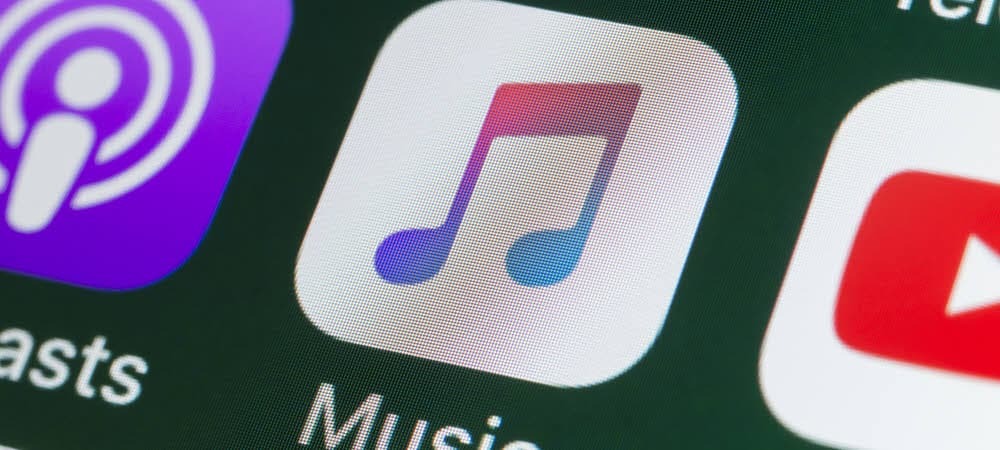
Hiányoznak kedvenc dalai az Apple Music alkalmazásból? Saját zenei gyűjteménye tárolásához titkos Apple Music felhőtárhelyet kell használnia. Itt van, hogyan.
Az Apple zenei streaming szolgáltatása több millió dalhoz biztosít hozzáférést. Előfordulhat azonban, hogy a helyi gyűjtemény egyes dalai vagy teljes albumai nem érhetők el a szolgáltatásban.
Lehetnek például olyan demók, élő felvételek vagy ritka, független zenekarok felvételei, amelyek nem érhetők el a szolgáltatáson keresztül. Lehet, hogy saját otthoni felvételei vannak, amelyeket szeretne elérhetővé tenni a szolgáltatáson keresztül. Itt jöhet jól az a lehetőség, hogy saját zenét adjon hozzá az Apple Musichoz.
Ha saját zenét szeretne hozzáadni az Apple Musichoz, kövesse az alábbi lépéseket.
Saját zene hozzáadása az Apple Musichoz Windows rendszeren
Ha Ön Windows-felhasználó, az iTunes alkalmazás segítségével hozzáadhatja saját zenei fájljait Apple Music gyűjteményéhez. Apple Music előfizetéssel akár 100 000 zenei fájlt is tárolhat az iCloud tárolókapacitás használata nélkül.
szüksége lesz rá töltse le és telepítse az iTunes alkalmazást először, mielőtt folytatná. Miután telepítette az iTunes alkalmazást, az alábbi lépésekkel adhatja hozzá zenéit az Apple Music alkalmazáshoz:
- Indítsa el az iTunes alkalmazást, és válassza ki Fájl > Mappa hozzáadása a könyvtárhoz egy komplett albumhoz ill Fájl hozzáadása a könyvtárhoz egyéni dalhoz.
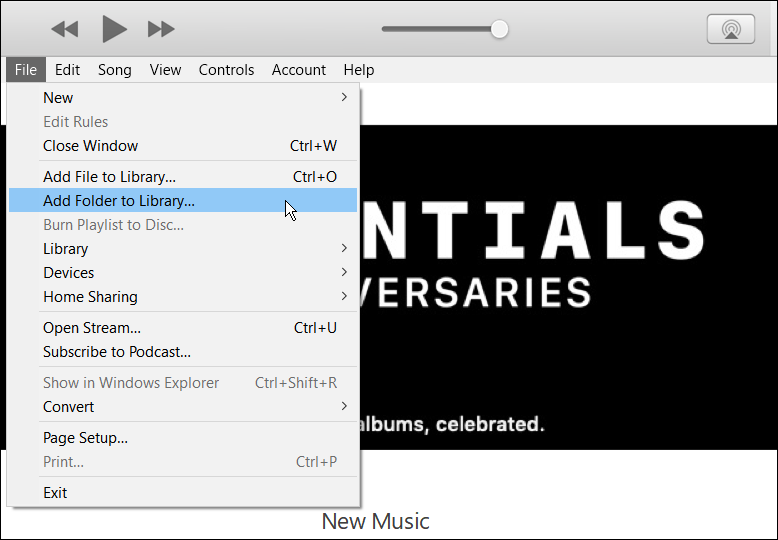
- Keresse meg a zenéje helyét, és adja hozzá az iTuneshoz.
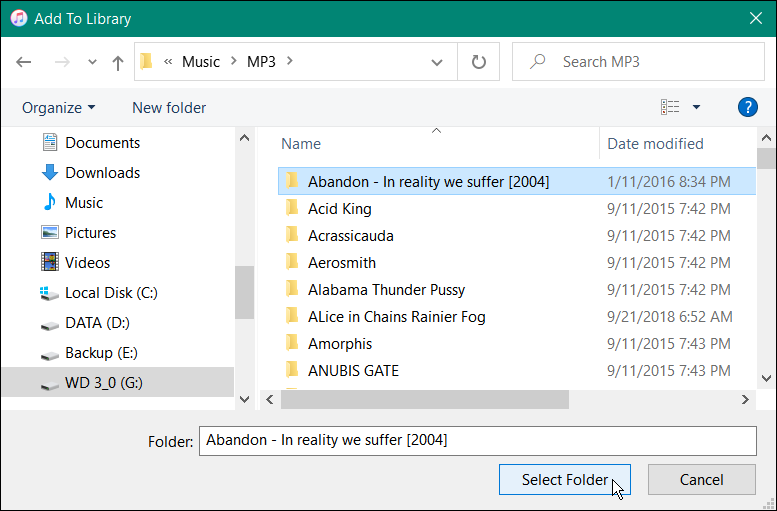
- Az iTunes hozzáadja a zenét a könyvtárához.
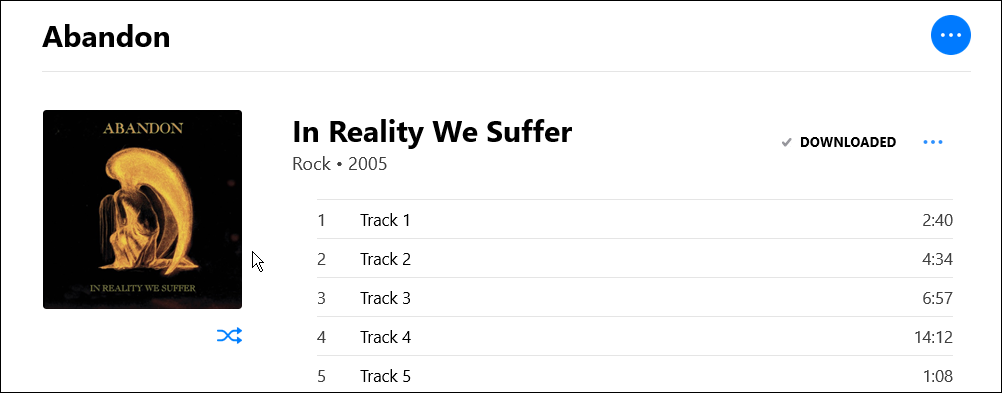
- Következő, megteheti hozzáadja a zenét a lejátszási listához vagy tartsa a könyvtárban. Akárhogy is, kattintson Fájl > Könyvtár > Az iCloud zenei könyvtár frissítése zenefájlok hozzáadása után. Zenéi szinkronizálódnak, és elérhetők lesznek más eszközök között az iTunes vagy az Apple Music szolgáltatással – beleértve a Apple Music webhely.
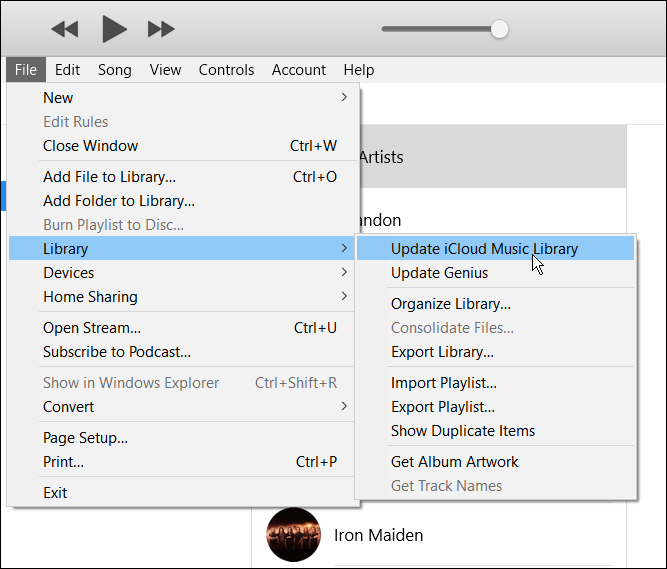
Hogyan adhatunk hozzá saját zenét az Apple Music alkalmazáshoz Mac rendszeren
A Mac-felhasználók (macOS Catalina és újabb verziókat futtató) használhatják a Zene alkalmazással, hogy hozzáadhassák saját zenei fájljaikat az Apple Musichoz. Akár 100 000 dalt is tárolhat felhőgyűjteményében az iCloud-tárhely használata nélkül.
Ha saját zenét szeretne hozzáadni a Zene alkalmazással:
- Indítsa el a Zene alkalmazást a Mac Launchpadről vagy a Dockról.
- A menüsorban nyomja meg a gombot Fájl > Importálás.
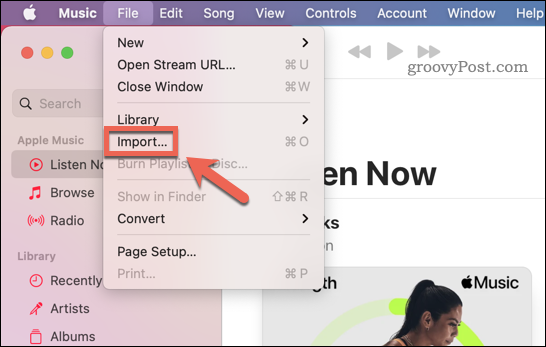
- A Finder előugró ablakban keresse meg azokat a zenefájlokat (vagy zenefájlokat tartalmazó mappákat), amelyeket hozzá szeretne adni az Apple Music gyűjteményéhez.
- nyomja meg Nyisd ki a fájlok hozzáadásához.
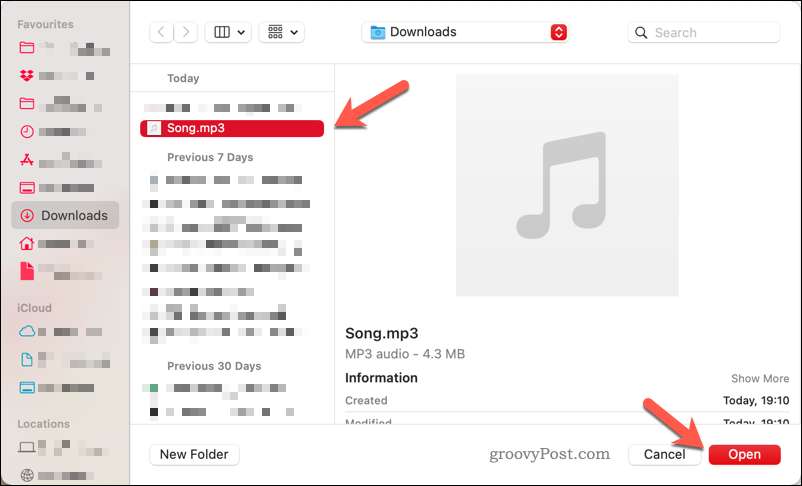
- Miután hozzáadta a zenefájlokat, nyomja meg a gombot Fájl > Frissítse a Cloud Library-t hogy hozzáadja a fájlokat Apple Music felhőgyűjteményéhez.
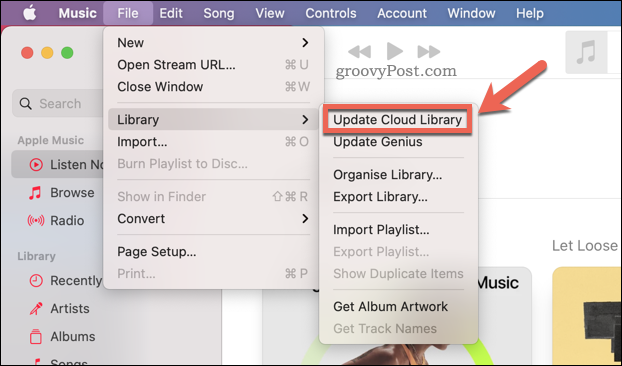
Apple Music fájlok elérése mobileszközökön
Miután hozzáadta zenéit Apple Music felhőtárhelyéhez, az Apple Music alkalmazás segítségével hozzáférhet hozzá telefonjáról vagy táblagépéről.
Ehhez Android, iPhone vagy iPad eszközön:
- Indítsa el az Apple Music alkalmazást, vagy nyissa meg a Apple Music webhely böngészőben.
- Koppintson vagy kattintson a gombra Könyvtár és válassza ki Művészek (vagy Lejátszási listák ha létrehoztál egyet).
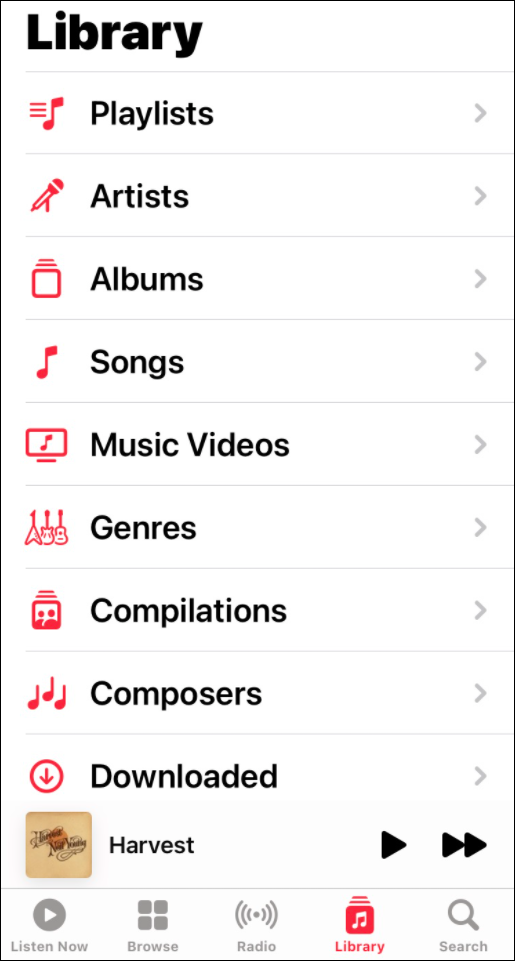
- Koppintson a hozzáadott és szinkronizált zenekarra vagy előadóra. Lehet, hogy be kell zárnia az alkalmazást, ha nyitva van, és újra kell indítania a hozzáadott zenék megtekintéséhez.
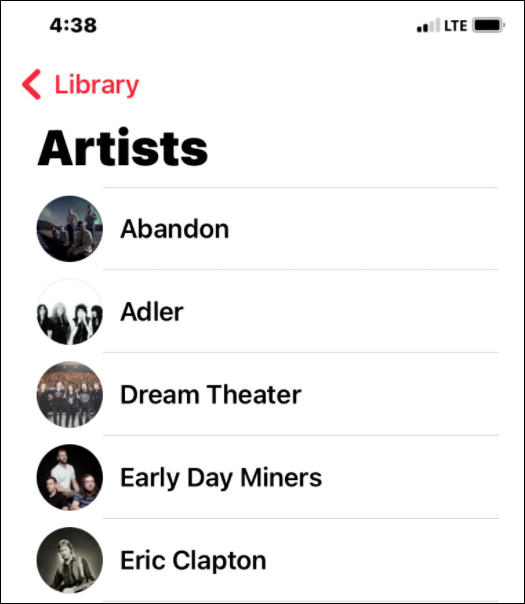
- Koppintson a hallgatni kívánt albumra vagy dalra, és élvezze a zenét.
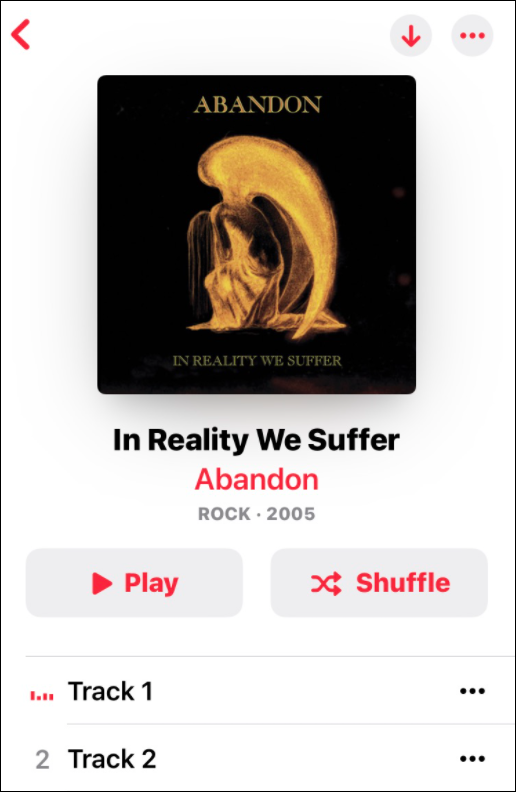
Az Apple Music Service használatával
Zenei streaming szolgáltatások, mint pl Apple Music és Spotify több millió dal elérhető, de nem tartalmaznak mindent. Főleg azok a ritka számok, amelyeket összegyűjtöttél, és csak bakeliten léteznek. Az ilyen típusú számok hozzáadása eltarthat egy ideig, de az eredmény megéri.
Amellett, hogy hozzáadhat saját zenét, számos más fontos funkciót is tudnia kell. Például készíthet egy Apple Music dal az iPhone riasztójára vagy csatlakoztassa Shazam az Apple Musichoz. Érdemes megnézni a legjobbakat is Siri parancsikonok az Apple Music alkalmazáshoz.
Ha nem használja az Apple Music alkalmazást, érdemes megjegyezni, hogy megteheti hozzáadhatja saját zenei fájljait a Spotifyhoz is.
Hogyan találja meg a Windows 11 termékkulcsát
Ha át kell vinnie a Windows 11 termékkulcsát, vagy csak az operációs rendszer tiszta telepítéséhez van szüksége rá,...
A Google Chrome gyorsítótárának, a cookie-k és a böngészési előzmények törlése
A Chrome kiváló munkát végez a böngészési előzmények, a gyorsítótár és a cookie-k tárolásában, hogy optimalizálja a böngésző teljesítményét az interneten. Az övé, hogyan kell...
Bolti áregyeztetés: Hogyan szerezhet be online árakat az üzletben történő vásárlás során
A bolti vásárlás nem jelenti azt, hogy magasabb árat kell fizetnie. Az ár-egyeztetési garanciáknak köszönhetően online kedvezményeket kaphat vásárlás közben...
Disney Plus előfizetés ajándékozása digitális ajándékkártyával
Ha élvezi a Disney Plus szolgáltatást, és szeretné megosztani másokkal, a következőképpen vásárolhat Disney+ Gift előfizetést...



